Hỗ trợ tư vấn
Tư vấn - Giải đáp - Hỗ trợ đặt tài liệu
Mua gói Pro để tải file trên Download.vn và trải nghiệm website không quảng cáo
Tìm hiểu thêm » Hỗ trợ qua ZaloQuá nhiều thông báo trên Apple Watch? Làm thế nào để xóa tất cả chúng cùng lúc? Hãy cùng Download.vn tìm cách xóa hết thông báo thật nhanh trên Apple Watch nhé!
Apple Watch không chỉ là một chiếc đồng hồ thông minh mà còn là phương tiện quản lý thông báo tuyệt vời, thậm chí bạn không còn cần phải chạm vào iPhone nữa.
Đôi khi, thông báo đến quá nhiều và bạn muốn xóa hết chúng? Dưới đây là cách xóa nhanh toàn bộ thông báo trên Apple Watch.
Từ watchOS 7, Apple đã thay đổi cách xóa tất cả thông báo. Trước đây, bạn cần chạm và giữ Notification Center để mở nút Clear All. Thế nhưng với watchOS 7 trở lên, Apple cuối cùng đã nói lời tạm biệt 3D Touch.
Đây chỉ là một bước trong điều hướng nhưng nó đã thay đổi quá trình xóa tất cả thông báo trên Apple Watch. Đầu tiên, xem mặt đồng hồ trong Apple Watch và vuốt xuống màn hình từ trên xuống dưới để mở Notification Center. Nếu đang dùng một ứng dụng, chạm & giữ cạnh trên cùng của màn hình, rồi vuốt xuống dưới.
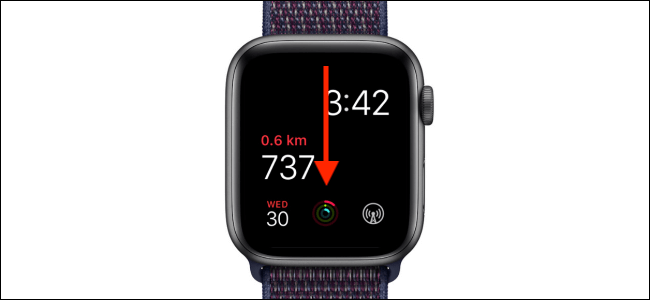
Bây giờ, bạn sẽ thấy một danh sách toàn bộ thông báo. Tại đây, nếu chạm & giữ màn hình, bạn sẽ không thấy có gì xảy ra. Vuốt xuống để tới phần trên màn hình này. Bạn cũng có thể dùng Digital Crown.
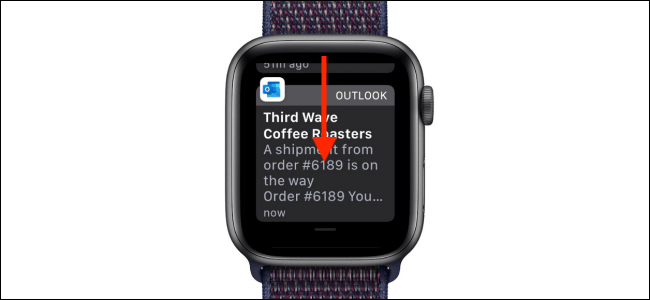
Ở phía trên cùng của Notification Center, bạn sẽ thấy một nút Clear All mới. Chạm vào nó để ngay lập tức xóa toàn bộ thông báo.
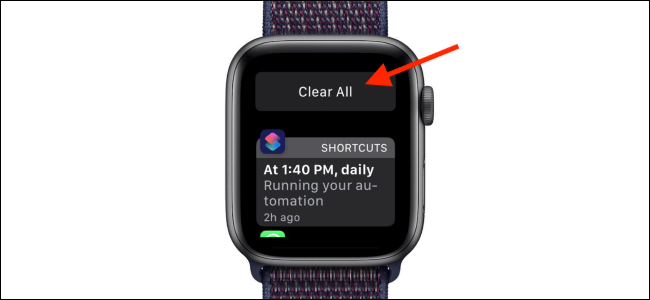
Bây giờ, khi quay lại Notification Center, Bạn sẽ thấy hai từ: No Notifications.
Trong trường hợp bạn không thể nhìn đồng hồ để biết tại sao nó lại rung hay phát ra tiếng trong khi tập luyện, Apple có tích hợp tính năng Voice Feedback, đọc to thành tích. Thông báo âm thanh phát ra khi bạn đóng vòng tập, đạt tới một cột mốc trên đường chạy và nhiều hơn thế nữa.
Đối với những ai vô tình bật tính năng khó chịu này, tìm cài đặt và tắt nó không hề đơn giản. Tuy nhiên, bạn có thể làm theo hướng dẫn bên dưới:
Cách tắt phản hồi bằng giọng nói cho Apple Watch
Apple Watch cung cấp rất nhiều cách giúp cuộc sống đơn giản hơn, thế nhưng nếu bạn đã bật tự động phản hồi bằng giọng nói, Siri có thể khiến bạn bối rối hơn trong khi tập luyện.
Bạn sẽ thấy cài đặt cho tùy chọn này ở app Watch trên iPhone. Mở nó và đảm bảo bạn đang ở trong tab My Watch, rồi cuộn xuống dưới để tìm Workouts trong ứng dụng.
Ở menu Workouts, tới phía dưới cùng của menu cài đặt, nơi bạn thấy Voice Feedback và tắt nó.
Trên đây là cách xóa tất cả thông báo trên Apple Watch. Thật đơn giản và dễ dàng phải không? Hi vọng bài viết hữu ích với các bạn.
Theo Nghị định 147/2024/ND-CP, bạn cần xác thực tài khoản trước khi sử dụng tính năng này. Chúng tôi sẽ gửi mã xác thực qua SMS hoặc Zalo tới số điện thoại mà bạn nhập dưới đây: